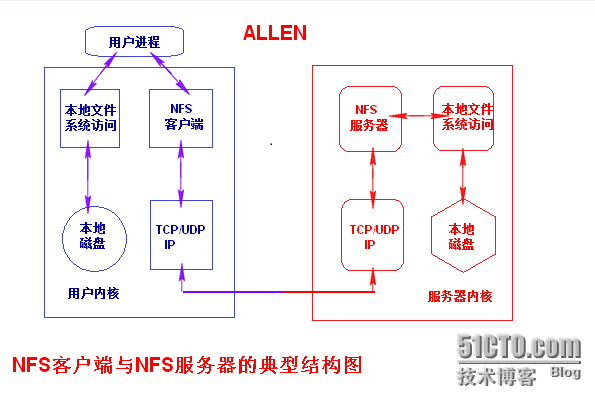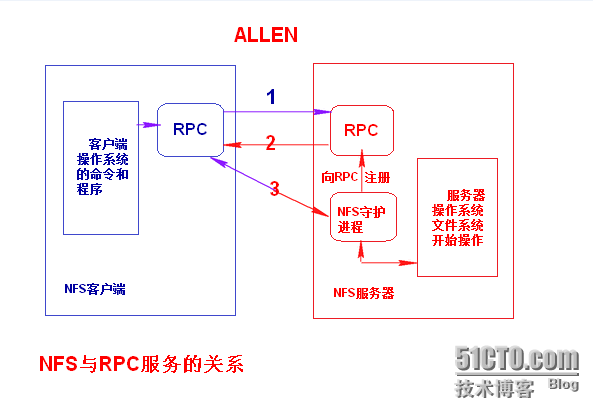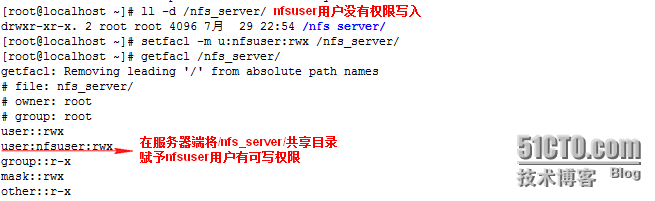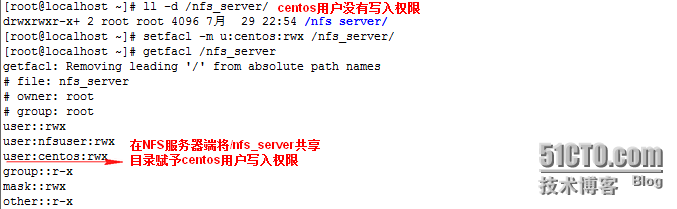NFS网络文件系统安装配置
简介
NFS(Network File System)FS是由Sun开发并发展起来的一项用于在不同机器,不同操作系统之间通过网络共享数据。客户端用mount命令把远程的NFS文件系统挂载到本地即可,操作远程服务端的文件跟操作本地的文件几乎没什么区别。
一、NFS工作原理与RPC服务的关系
二、NFS服务的安装配置及文件介绍
三、客户端的使用
一、NFS工作原理与RPC服务的关系
1、NFS的工作原理如下图:
1)、访问一个本地的文件还是NFS文件对客户端来说是透明的,当文件打开时,由内核决定。文件打开后,内核将本地文件的所有引用传递给-->本地文件访问框中,而将一个NFS文件的所有引用传递给-->NFS客户端框中。
2)、NFS客户端通过其TCP/IP模块向NFS服务器发送RPC请求,NFS主要使用UDP,最新的也可以使用TCP。
3)、NFS服务器在端口2049接收作为UDP数据包的客户端请求,尽管NFS可以被视为使用端口映射,允许服务器使用一个临时端口,但大多数都是直接指定UDP2049端口。
4)、当NFS服务器收到一个客户端请求时,它将这个请求传递给本地文件访问例程,然后访问服务器上的一个本地的磁盘文件。
5)、NFS服务器需花一定时间来处理一个客户端请求,访问本地文件系统一般情况也需一部分时间,在这段时间内,服务器不应该阻止其他客户端的请求。为了实现这一功能,大多数NFS服务器都是多线程--服务器内核中实际上有多个NFS服务器在NFS本身的加锁管理程序中运行,具体根据操作系统。大多数类Unix内核不是多线程,一个共同的技术就是启动一个用户进程(常为:nfsd)的多个实例。这个实例执行一个系统调用,使其作为一个内核进程保留在操作系统内核中。
6)、在客户端主机上,NFS客户端需花一定时间来处理一个用户进程的请求,NFS客户端向服务器主机发出一个RPC调用 ,然后等待服务器应答,为了给使用NFS客户端主机上的用户进程提供更多并发性,在客户端内核中一般运行多个NFS客户端,同样具体实现也根据操作系统。
2、RPC服务
RPC最主要的功能就是指定每个NFS功能所对应的端口号,并且响应给客户端,让客户端可以连接到正确的端口上。当服务器在启动NFS时会随机选用数个端口,并主动地向RPC注册。因此RPC可以知道每个端口对应的NFS功能。然后RPC固定使用端口111来监听客户端的请求并回报客户端正确的端口,所以可以让NFS的启动更为容易。注意:启动NFS之前,要先启动RPC;否则NFS会无法向RPC注册。另外,重新启动RPC时原本注册的数据会不见,因此RPC重新启动后它管理的所有程序都需要重新启动以重新向RPC注册。
客户端向NFS服务器请求数据的过程:
(1)客户端会向服务器端的RPC(port 111)发出NFS文件存取功能的询问请求。
(2)服务器端找到对应的已注册的NFS daemon端口后会回报给客户端。
(3)客户端了解正确的端口后,就可以直接与NFS守护进程来连接
二、NFS服务器的安装配置与文件介绍
1、NFS服务器的安装
服务器系统:CentOS6.4.x86_64
IP规划:NFS服务器IP地址:172.16.14.1 NFS客户端IP地地址:172.16.14.2
需要用到的软件包:
|
1
2
3
|
[root@localhost ~]# yum -y install nfs-utils rpcbind #YUM安装NFS服务端rpcbind-0.2.0-11.el6.x86_64.rpm #NFS服务器所依赖的软件包nfs-utils-1.2.3-36.el6.x86_64.rpm #NFS软件包 |
查看软件是否安装:
2、文件介绍
NFS服务脚本:/etc/rc.d/init.d/nfs
NFS主配置文件:/etc/sysconfig/nfs
配置文件:/etc/exports 默认此文件为空,需手动添加
主配置文件书写格式: Export HOST(Options) Export:共享的目录 HOST:主机地址 Options:选项
|
1
2
3
4
5
6
7
8
9
10
11
12
13
14
15
16
17
|
Options: rw: #读写权限 ro: #只读权限 secure: #要求客户端请求端口小于1024默认开启 insecure: #NFS通过1024以上的端口发送 async: #异步写入,性能好,数据可靠性差 sync: #同步写入,性能差,数据可靠性高 wdelay: #写入延迟 no_wdelay: #不做写入延迟 hide: #在NFS共享目录中不共享其子目录 nohide: #共享NFS目录的子目录 crossmnt: #交叉挂载 no_acl: #关闭nfs支持acl功能 root_squash: #压缩root用户权限为nfsnobody no_root_squash: #不压缩root用户的权限 all_squash: #所有的用户都压缩权限 anonuid=nfsuser,anongid=nfsgroup: #指定用户帐号做匿名用户帐号 |
3、服务端使用命令:
|
1
2
3
4
5
6
7
8
9
10
11
12
|
showmount -a: 显示当前主机所共享的NFS文件系统中,有哪些已经被客户端挂载 -d: 显示当前主机所共享的NFS文件系统中,每个挂载连接exportfs -r: 重新导出 -a: 操作所有文件系统 -u: 取消导出 -v: 显示详细信息 -ra:重新共享所有目录 -au:卸载所有共享目录rpcinfo -p: 查看NFS注册使用的端口 |
4、启动NFS服务器
注:RHEL5系统不是"rcpbind"服务,而是"portmap"服务.请大家做的时候注意.
5、配置NFS服务器
|
1
2
3
4
|
[root@localhost ~]# mkdir /nfs_server #创建nfs服务器端共享目录[root@localhost ~]# cat > /etc/exports << EOF> /nfs_server 172.16.0.0/16(rw,root_squash)> EOF #共享nfs_server目录,只允许172.16.0.0网段访问,并且有可写权限,压缩root用户的权限 |
三、客户端的使用
1、查看NFS服务器共享了哪些目录
|
1
2
3
|
[root@localhost ~]# showmount -e 172.16.14.1 #显示服务器共享了哪些文件系统列表Export list for 172.16.14.1:/nfs_server 172.16.0.0/16 #NFS服务器共享的目录 |
2、客户端挂载使用NFS文件系统
|
1
2
3
4
|
[root@localhost ~]# mkdir /nfs_client #创建客户端挂载点[root@localhost ~]# mount -t nfs 172.16.14.1:/nfs_server /nfs_client #挂载NFS文件系统.-t:指定文件系统类型[root@localhost ~]# mount | grep nfs_client #查看是否挂载成功172.16.14.1:/nfs_server on /nfs_client type nfs (rw,vers=4,addr=172.16.14.1,clientaddr=172.16.14.2) |
3、在NFS服务器和客户端分别创建普通用户"centos"与"redhat",这里需要说明一下,NFS做验证是基于用户ID,用户名相同是不能访问的,必须在ID相同的情况下可以才访问."root"用户默认权限是被压缩的.下面我们来做一下测试如:
1)、先查看NFS服务器"nfsuser"用户是否对共享文件夹"/nfs_server"有可写权限,并设置好权限:
2)、在NFS服务器端和客户端分别创建一个用户为"nfsuser",且用户ID不同,如下图:
3)、在客户端使用"nfsuser"用户来验证是否能写入,且保证服务端没有用户ID为601的,如下图:
4)、分别在NFS服务器端与客户端创建"centos"和"redhat"用户,且用户UID相同,如下图:
5)、先查看NFS服务器"centos"用户是否对共享文件夹"/nfs_server"有可写权限,并设置好权限:
6)、在客户端使用"redhat"用户验证是否能写入;并在服务器端与客户端查看文件的属主及属组,如下图:
NFS网络文件系统到此结束,后续会添加一些其他认证功能;敬请关注...
posted on 2014-01-22 12:30 gentleman_hai 阅读(446) 评论(0) 编辑 收藏 举报